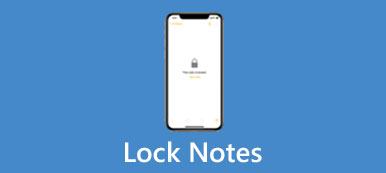Ihmetteletkö kuinka palauttaa poistetut muistiinpanot iPhonessa? Lue tämä opas ja hanki 5 helppoa tapaa noutaa kadonneet tai poistetut muistiinpanot iPhonessa suoraan tai iTunes/iCloud-varmuuskopion kautta.
iPhone Notes -sovellus tarjoaa kätevän tavan tallentaa tärkeitä tietoja, kuten tekstiä, kuvia, linkkejä ja monia muita tietoja. Monet syyt voivat kuitenkin aiheuttaa iPhonen tietojen menetyksen. "Kuinka voin palauttaa kadonneet muistiinpanot iPhonessa?" Onneksi tämä viesti näyttää sinulle tehokkaita ratkaisuja muistiinpanojen palauttamiseen iPhonessa, jopa ilman varmuuskopiota.

- Osa 1. Palauta iPhonessa poistetut muistiinpanot äskettäin poistetusta kansiosta
- Osa 2. Paras tapa palauttaa poistetut muistiinpanot iPhonessa suoraan tai varmuuskopioimalla
- Osa 3. Muistiinpanojen palauttaminen iPhonessa Web iCloudista
- Osa 4. Usein kysytyt kysymykset poistettujen muistiinpanojen palauttamisesta iPhonessa
Osa 1. Palauta iPhonessa poistetut muistiinpanot äskettäin poistetusta kansiosta
Kuinka löydät poistetut muistiinpanot iPhonesta? Kun poistat vahingossa muistiinpanon iPhonessa 15/14, Äskettäin poistetut -kansio voi antaa sinulle mahdollisuuden noutaa se. Poistettua muistiinpanoa ei poisteta pysyvästi iPhonesta, ennen kuin tyhjennät Viimeksi poistetut -kansion kokonaan. Nyt voit seurata seuraavia vaiheita saadaksesi poistetut muistiinpanot takaisin iPhoneen.
Vaihe 1 Etsi äskettäin poistettu kansioAvaa iPhonesi lukitus ja avaa Notes-sovellus. Paikanna ja syötä Hiljattain poistettu kansio. hana muokata oikeassa yläkulmassa. Täältä löydät äskettäin poistetut iPhone-muistiinpanosi. Valitse iPhone-muistiinpanot, jotka haluat palauttaa.
Vaihe 2 Palauta äskettäin poistetut muistiinpanot iPhonessaNapauttaa Muuttaa... -painiketta vasemmassa alakulmassa siirtääksesi nämä valitut muistiinpanot uuteen kansioon. Tämän toiminnon avulla voit kätevästi palauttaa äskettäin poistetut muistiinpanot iPhonessa.
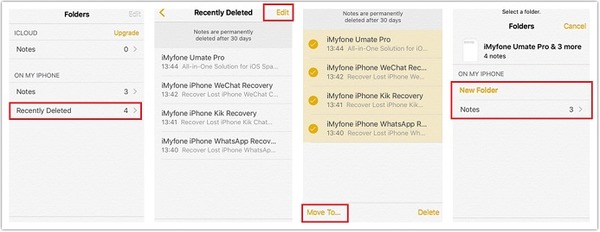
Huomautus: Yksi asia, jonka sinun pitäisi tietää, on, että poistetut iPhone-muistiinpanot poistetaan Äskettäin poistetut -kansiosta pysyvästi 30 päivän kuluttua. Siksi voit palauttaa vain iPhonen poistettujen muistiinpanojen Notes-sovelluksen 30 päivän kuluessa.
Osa 2. Paras tapa palauttaa poistetut muistiinpanot iPhonessa suoraan tai varmuuskopioimalla
Jos et edelleenkään löydä poistettuja muistiinpanoja iPhonesta, sinun on saatava apua iPhonen muistiinpanojen palautusohjelmistosta. Täällä haluamme suositella sinulle parasta iPhone Data Recovery -työkalua, Apeaksoft iPhone Data Recovery, joka tarjoaa sinulle kolme vaihtoehtoa palauttaa poistetut muistiinpanot iPhonessa suoraan tai iTunes/iCloud-varmuuskopiosta. Sinun ei tarvitse nollata iPhoneasi tai päivittää iTunesia tietokoneellasi, mutta voit helposti kumota poistetut muistiinpanot iPhonellasi.
Nyt voit ladata tämän ohjelmiston ilmaiseksi ja oppia palauttamaan poistetut muistiinpanot iPhonesta yksityiskohtaisesti alla.

4,000,000 + Lataukset
Palauta poistetut iOS-sisällöt, mukaan lukien muistiinpanot, yhteystiedot, iPhonen viestit katosivat, Jne
Pelasta poistetut iPhone-muistiinpanot vahingossa tapahtuvasta poistamisesta, jailbreakista, iOS-päivityksestä tai mistä tahansa tilanteesta.
Esikatsele ja palauta poistetut muistiinpanot iPhonessa varmuuskopion kanssa tai ilman.
Palautusmuistiinpanot iPhonessa/iPadissa/iPodissa, jossa on iOS 5 - iOS 17.
Palauta pysyvästi poistetut muistiinpanot iPhonessa ilman varmuuskopiota
Jos et varmuuskopioinut muistiinpanoja iCloudiin tai iTunesiin, voit käyttää iPhone Data Recovery -ohjelmaa palauttaaksesi poistetut tai kadonneet muistiinpanot iPhonellesi ilman varmuuskopiointia. Se on suoraviivaista ja riskitöntä. Noudata alla olevia ohjeita.
Vaihe 1Hoose Palauta iOS-laitteestaLataa ja asenna Apeaksoft iPhone Data Recovery tietokoneellasi/Macillasi. Valitse Palauta iOS-laitteesta -tilassa ja liitä sitten iPhone tai iPad tietokoneeseen USB-kaapelilla, jotta voit aloittaa poistettujen muistiinpanojen palauttamisen iPadissa/iPhonessa.
 Vaihe 2voi iPhone-tietoja
Vaihe 2voi iPhone-tietojaValitse Aloita haku -painiketta aloittaaksesi palautusprosessin. Skannauksen jälkeen kaikki tiedostot (myös poistetut) luokitellaan eri luokkiin, kuten muistiinpanot, äänimuistiot, viestit, puheluhistoria, valokuvat jne. vasemmassa paneelissa.
 Vaihe 3tarkista ja palauta poistetut muistiinpanot iPhonessa
Vaihe 3tarkista ja palauta poistetut muistiinpanot iPhonessaNapauta Huomautuksia vasemmassa paneelissa, ja voit esikatsella kaikkia muistiinpanoja oikeassa ikkunassa. Kaikki poistetut merkinnät on merkitty punaisiksi. (Voit vaihtaa ikkunan yläpuolella olevaa painiketta, jos haluat näyttää vain poistetut.) Valitse muistiinpanot, jotka haluat palauttaa, ja napsauta sitten toipua tallentaaksesi iPhonen poistetut muistiinpanot paikalliselle levylle. Sitten voit tallentaa muistiinpanoja iPhonesta pitää ne turvassa.

Kuinka palauttaa poistetut muistiinpanot iPhonessa iTunes-varmuuskopiosta
Jos varmuuskopioit säännöllisesti iPhone-tietosi iTunesiin, on todennäköistä, että poistettuja muistiinpanojasi voidaan turvautua iTunes-varmuuskopioihisi. Jos iPhonessasi ei näy äskettäin poistettua muistiinpanokansiota, suosittelemme silti käyttämään iPhonen muistiinpanojen palautustyökalua iTunes-varmuuskopion purkamiseen.
Vaihe 1hoose Palauta iTunes-varmuuskopiotiedostostaIlmainen lataus ja avaa tämä iPhone Backup Extractor tietokoneessa. Valita Palauta iTunes-varmuuskopiointitiedosto vasemmassa valikossa.
 Vaihe 2xtract iTunes-varmuuskopio
Vaihe 2xtract iTunes-varmuuskopioValitse oikea varmuuskopio iPhonesta ja napsauta Aloita haku skannata ja purkaa siinä oleva varmuuskopiosisältö (muistiinpanot, musiikki, yhteystiedot, valokuvat jne.). Sitten näet iTunes-varmuuskopiosta poistetut muistiinpanot.
 Vaihe 3ecover poistetut iPhone-muistiinpanot
Vaihe 3ecover poistetut iPhone-muistiinpanotNapsauta skannauksen jälkeen Huomautuksia -luokka vasemmassa paneelissa ja esikatsele iPhonen muistiinpanojen tietoja. Tarkista kaikki muistiinpanot, jotka haluat palauttaa, ja valitse sitten toipua palauttaa poistetut muistiinpanot tietokoneellasi.

Kuinka palauttaa poistetut muistiinpanot iPhonessa iCloud-varmuuskopion kautta
Samoin, jos sinulla on tapana iPhonen varmuuskopiointi iCloudiin, sinulla saattaa silti olla mahdollisuus noutaa poistetut muistiinpanot iPhonesta/iPadista/iPodista uusimmasta iCloud-varmuuskopiosta.
Vaihe 1 Valitse Palauta iCloud-varmuuskopiotiedostostaKäynnistä tämä iCloud Backup Extractor tietokoneessa, valitse Palauta iCloud-varmuuskopiotiedostosta ja kirjaudu Apple ID: hen ladataksesi uusimman iPhone-varmuuskopion. Klikkaus Lataa ladata iCloud-varmuuskopiotiedoston.
 Vaihe 2 Tarkista iCloud-varmuuskopio ja tiedostotyyppi
Vaihe 2 Tarkista iCloud-varmuuskopio ja tiedostotyyppiValitse tiedostotyyppi, jonka haluat palauttaa. Napsauta tässä tapauksessa Huomautuksia, napsauta sitten seuraava skannaamaan iCloud-muistiinpanot.
 Vaihe 3 Palauta poistetut iPhone-muistiinpanot
Vaihe 3 Palauta poistetut iPhone-muistiinpanotSkannauksen jälkeen voit esikatsella koko muistiinpanojen varmuuskopiota, poistetut mukaan lukien. Valitse muistiinpanot, jotka haluat noutaa, napsauta toipua purkaa ja tallentaaksesi iPhone-muistiinpanosi tietokoneellesi.

Osa 3. Muistiinpanojen palauttaminen iPhonessa Web iCloudista
Haluatko palauttaa poistetut muistiinpanot iCloudista ilman asennusta työpöydällesi? iCloud voi auttaa sinua tekemään sen helposti selaimessa.
Vaihe 1Siirry iCloud-sivustolle ja kirjaudu sisään iCloud-tilillesi, joka on myös Apple ID:si. Sitten näet Muistiinpanot-painikkeen selkeästi paneelissa.

Vaihe 2Näet iPhonesta poistetut muistiinpanot iCloudissa. Napsauta sitten sitä hiiren kakkospainikkeella ja valitse Lähetä laitteillesi. Voit myös kopioida ne palauttaaksesi puuttuvat muistiinpanot iPhonellesi.

Osa 4. Usein kysytyt kysymykset poistettujen muistiinpanojen palauttamisesta iPhonessa
Onko iCloudissa äskettäin poistettu kansio?
On. Jos poistat jotain iCloudista, voit palauttaa sen äskettäin poistamalla. Tulla sisään icloud.com tietokoneesi selaimeen. Klikkaus Hiljattain poistettu sivupalkissa ja etsi poistetut tiedostot. Napsauta sitten toipua.
Miksi menetin muistiinpanot iPhonessani?
Yleisin syy on se, että poistit muistiinpanosi vahingossa. On myös mahdollista, että järjestelmääsi ei ole päivitetty uusimpaan versioon ajoissa, mikä johti pieneen virheeseen. Muuten olet saattanut siirtää muistiinpanosi Apple Libraryyn.
Voinko palauttaa pysyvästi poistetut muistiinpanot iPhonessani?
Jos poistat muistiinpanot pysyvästi iPhonesta, et voi käyttää muistiinpanojen palautusta suoraan laitteeseen. Voit pyytää apua ammattimaisista tietojen palautusohjelmistoista, kuten Apeaksoft iPhone Data Recovery.
Kuinka pitkät iPhone-muistiinpanot voivat olla?
iPhone Notes -muistiinpanojen pituutta ei ole rajoitettu. Voit luoda minkä tahansa pituista sisältöä. Puhelimesi tallennustilaa on kuitenkin pidettävä riittävänä, jotta et voi käyttää tätä ominaisuutta.
Kuinka voin kumota tekstin poistamisen iPhone Notesista?
Jos poistat tekstiä vahingossa, voit herättää puhelimesi kumoamisominaisuuden, joka on hyvin yksinkertainen. Kumoa poisto ravistamalla iPhonea ja valitse Kumoa kirjoittaminen. Sitten kadonnut sisältösi tulee jälleen näkyviin.
Yhteenveto
Tässä artikkelissa annamme sinulle pääasiassa 4 tapaa palauttaa poistetut muistiinpanot iPhonesta. Voit palauttaa poistetut muistiinpanot suoraan iPhonesta tai palauttaa poistetut muistiinpanot purkamalla iTunes- tai iCloud-varmuuskopion. Kaiken kaikkiaan rohkaisemme kokeilemaan tehokkaita ilmaiseksi iPhone Data Recovery ja hanki paras kokemus!



 iPhone Data Recovery
iPhone Data Recovery iOS-järjestelmän palauttaminen
iOS-järjestelmän palauttaminen iOS-tietojen varmuuskopiointi ja palautus
iOS-tietojen varmuuskopiointi ja palautus iOS-näytön tallennin
iOS-näytön tallennin MobieTrans
MobieTrans iPhone Transfer
iPhone Transfer iPhone Eraser
iPhone Eraser WhatsApp-siirto
WhatsApp-siirto iOS-lukituksen poistaja
iOS-lukituksen poistaja Ilmainen HEIC-muunnin
Ilmainen HEIC-muunnin iPhonen sijainnin vaihtaja
iPhonen sijainnin vaihtaja Android Data Recovery
Android Data Recovery Rikkoutunut Android Data Extraction
Rikkoutunut Android Data Extraction Android Data Backup & Restore
Android Data Backup & Restore Puhelimen siirto
Puhelimen siirto Data Recovery
Data Recovery Blu-ray-soitin
Blu-ray-soitin Mac Cleaner
Mac Cleaner DVD Creator
DVD Creator PDF Converter Ultimate
PDF Converter Ultimate Windowsin salasanan palautus
Windowsin salasanan palautus Puhelimen peili
Puhelimen peili Video Converter Ultimate
Video Converter Ultimate video Editor
video Editor Screen Recorder
Screen Recorder PPT to Video Converter
PPT to Video Converter Diaesityksen tekijä
Diaesityksen tekijä Vapaa Video Converter
Vapaa Video Converter Vapaa näytön tallennin
Vapaa näytön tallennin Ilmainen HEIC-muunnin
Ilmainen HEIC-muunnin Ilmainen videokompressori
Ilmainen videokompressori Ilmainen PDF-kompressori
Ilmainen PDF-kompressori Ilmainen äänimuunnin
Ilmainen äänimuunnin Ilmainen äänitys
Ilmainen äänitys Vapaa Video Joiner
Vapaa Video Joiner Ilmainen kuvan kompressori
Ilmainen kuvan kompressori Ilmainen taustapyyhekumi
Ilmainen taustapyyhekumi Ilmainen kuvan parannin
Ilmainen kuvan parannin Ilmainen vesileiman poistaja
Ilmainen vesileiman poistaja iPhone-näytön lukitus
iPhone-näytön lukitus Pulmapeli Cube
Pulmapeli Cube